Trong thế giới tài liệu kỹ thuật số, việc chèn bảng vào tài liệu Word là một cách tuyệt vời để tổ chức và trình bày thông tin một cách rõ ràng. Tuy nhiên, nếu chỉ dừng lại ở việc tạo bảng cơ bản, bạn đang bỏ lỡ cơ hội biến chúng thành những yếu tố trực quan hấp dẫn và chuyên nghiệp. Với một vài điều chỉnh định dạng đơn giản, bạn hoàn toàn có thể nâng tầm các bảng cơ bản của mình. Bài viết này sẽ hướng dẫn bạn những mẹo hàng đầu để tùy chỉnh bảng trong Word chuyên nghiệp, giúp tài liệu của bạn nổi bật hơn hẳn.
1. Định Vị và Căn Chỉnh Bảng Trong Word
Việc định vị bảng một cách chính xác là chìa khóa để tạo ra một tài liệu hoàn thiện. Microsoft Word cung cấp tính năng “Thuộc tính Bảng” (Table Properties) cho phép bạn dễ dàng quản lý vị trí và căn chỉnh của bảng.
Để truy cập tính năng này, bạn chỉ cần nhấp chuột phải vào bảng và chọn Table Properties (Thuộc tính Bảng) từ menu ngữ cảnh. Một hộp thoại sẽ xuất hiện, cho phép bạn điều chỉnh kích thước, căn chỉnh, thụt lề và cách văn bản bao quanh bảng theo nhu cầu của mình.
Theo mặc định, Word sẽ căn chỉnh bảng theo lề trái. Nếu bạn muốn căn giữa bảng, hãy vào tab Table (Bảng) và chọn tùy chọn Center (Giữa) trong phần Alignment (Căn chỉnh). Bạn cũng có thể điều chỉnh khoảng cách của bảng so với lề trái bằng cách sử dụng tùy chọn Indent from Left (Thụt lề từ trái).
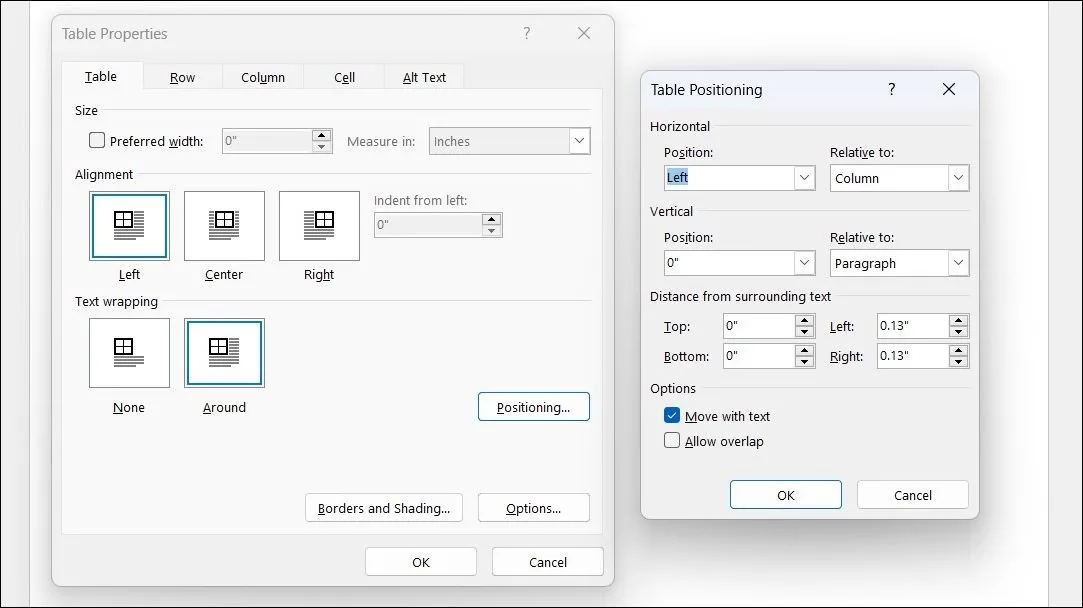 Cửa sổ Thuộc tính Bảng (Table Properties) trong Word hiển thị các tùy chọn căn chỉnh và định vị bảng.
Cửa sổ Thuộc tính Bảng (Table Properties) trong Word hiển thị các tùy chọn căn chỉnh và định vị bảng.
Việc định vị bảng so với văn bản xung quanh cũng rất đơn giản. Bạn chỉ cần kéo bảng bằng biểu tượng tay cầm nằm ở góc trên bên trái. Sau khi bạn kéo, Word sẽ tự động điều chỉnh kiểu bao quanh văn bản từ “None” (Không) sang “Around” (Quanh). Để kiểm soát chi tiết hơn, bạn có thể sử dụng hộp thoại Table Positioning (Định vị Bảng) bên trong Table Properties để chỉ định khoảng cách từ văn bản xung quanh cho mỗi cạnh của bảng.
Nếu bảng có mối liên hệ chặt chẽ với một đoạn văn bản cụ thể, bạn nên bật tùy chọn Move with Text (Di chuyển cùng Văn bản). Điều này đảm bảo bảng sẽ giữ nguyên vị trí dọc theo đoạn văn bản tương ứng, ngay cả khi văn bản bị dịch chuyển.
2. Sử Dụng Thước Để Điều Chỉnh Kích Thước Bảng Chính Xác
Để cải thiện giao diện của bảng trong Word, việc điều chỉnh kích thước chuẩn xác là rất quan trọng. Với thước (Ruler) của Word, bạn có thể kiểm soát chính xác kích thước hàng và cột.
Để thực hiện, hãy di chuột qua đường viền của bảng. Khi con trỏ chuột biến thành mũi tên hai chiều, hãy nhấp và giữ chuột vào đường viền đó, đồng thời nhấn giữ phím ALT. Sau đó, kéo hàng hoặc cột để điều chỉnh chúng đến kích thước mong muốn. Thao tác này giúp bạn căn chỉnh bảng một cách tỉ mỉ, đảm bảo bố cục hài hòa cho tài liệu của mình.
3. Phân Bố Đều Các Hàng và Cột
Bạn muốn tạo một bảng với các hàng và cột được phân bố đều nhau mà không cần điều chỉnh thủ công từng cái một? Word cung cấp một tính năng tiện lợi giúp bạn làm điều này dễ dàng.
Đơn giản chỉ cần chọn toàn bộ bảng, sau đó chuyển đến tab Table Layout (Bố cục Bảng). Trong nhóm Cell Size (Kích thước Ô), bạn nhấp vào Distribute Rows (Phân bố Hàng) hoặc Distribute Columns (Phân bố Cột). Word sẽ tự động điều chỉnh các hàng hoặc cột để đảm bảo chúng có khoảng cách bằng nhau, mang lại vẻ ngoài gọn gàng và chuyên nghiệp cho bảng của bạn.
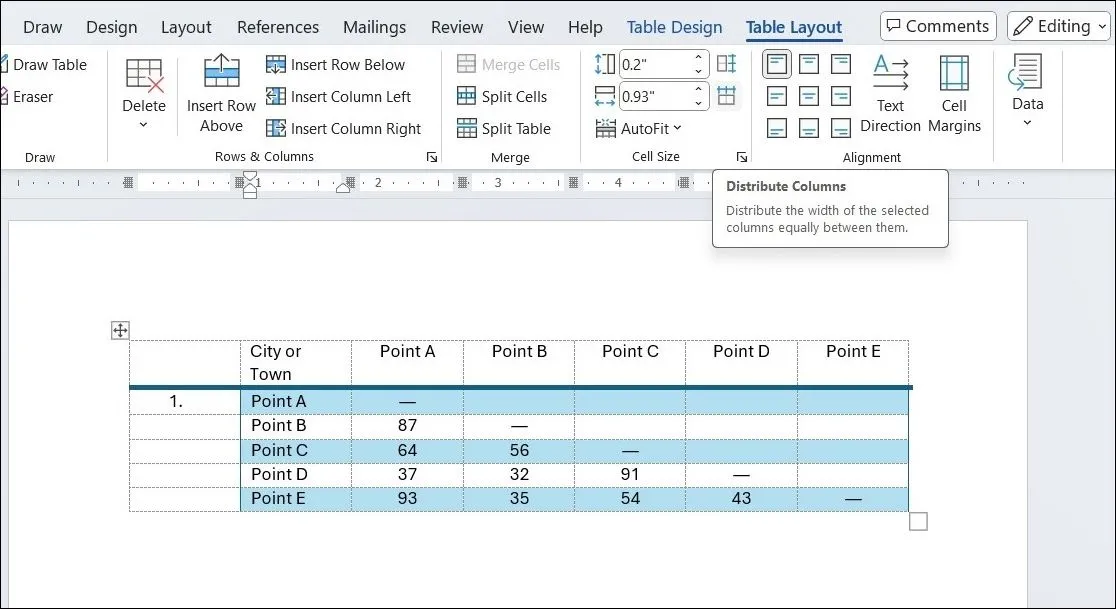 Tùy chọn Phân bố Cột (Distribute Columns) trên tab Bố cục Bảng giúp căn chỉnh đều các cột trong Microsoft Word.
Tùy chọn Phân bố Cột (Distribute Columns) trên tab Bố cục Bảng giúp căn chỉnh đều các cột trong Microsoft Word.
4. Tùy Chỉnh Bố Cục và Giao Diện Bảng
Sau khi bảng của bạn đã được định vị và các hàng, cột được điều chỉnh, bạn có thể tiếp tục cải thiện bố cục và giao diện để phù hợp với phong cách tài liệu của mình.
Bạn có thể vào tab Table Design (Thiết kế Bảng) và sử dụng công cụ Shading (Tô màu nền) để thêm màu nền cho từng ô, hàng hoặc cột. Trong cùng tab đó, menu Table Styles (Kiểu Bảng) cung cấp nhiều kiểu thiết kế sẵn có, cho phép bạn áp dụng định dạng nhất quán cho toàn bộ bảng chỉ với một cú nhấp chuột. Điều này giúp bạn tạo ra những bảng trông chuyên nghiệp mà không mất nhiều thời gian.
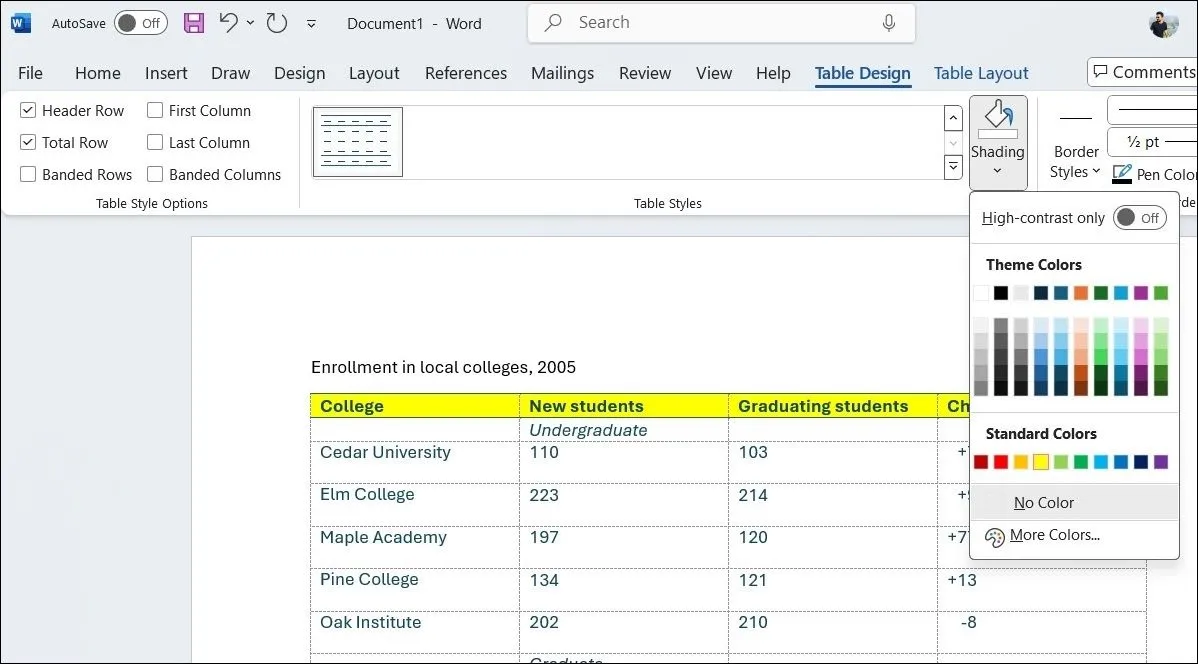 Công cụ Tô màu nền (Shading) trên tab Thiết kế Bảng (Table Design) cho phép thêm màu sắc vào ô bảng Word.
Công cụ Tô màu nền (Shading) trên tab Thiết kế Bảng (Table Design) cho phép thêm màu sắc vào ô bảng Word.
5. Chuyển Đổi Văn Bản Thành Bảng và Ngược Lại
Không phải lúc nào bạn cũng cần tạo một bảng từ đầu. Word cho phép bạn nhanh chóng chuyển đổi văn bản hiện có thành bảng, giúp tiết kiệm thời gian và công sức đáng kể.
Để thực hiện, hãy chọn dữ liệu phi bảng trong tài liệu của bạn, sau đó đi tới Insert > Table > Convert Text to Table (Chèn > Bảng > Chuyển Văn bản thành Bảng). Word sẽ tự động phân tích các ký tự phân tách văn bản để xác định số lượng hàng và cột, sau đó định dạng nội dung thành một bảng.
Nếu bảng không hiển thị như mong đợi, bạn có thể sử dụng hộp thoại Convert Text to Table để chỉ định cách Word nên tách dữ liệu thành hàng và cột. Tính năng này đặc biệt hữu ích khi nhập dữ liệu phi bảng từ các tệp CSV hoặc TXT vào một bảng đã định dạng sẵn.
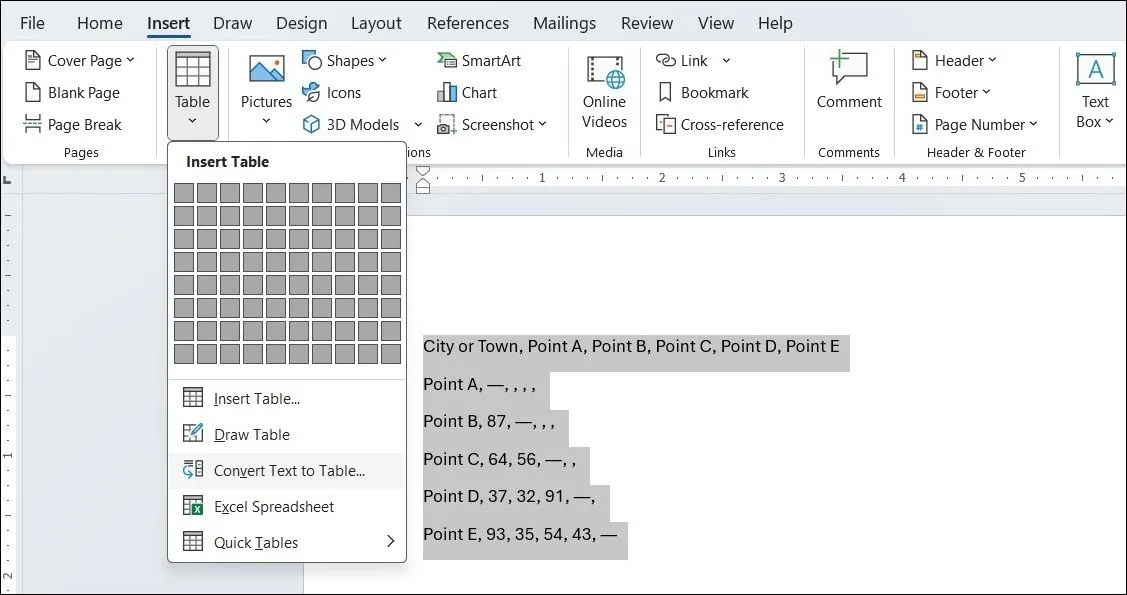 Tùy chọn Chuyển Văn bản thành Bảng (Convert Text to Table) trong Microsoft Word giúp tạo bảng nhanh chóng từ dữ liệu văn bản.
Tùy chọn Chuyển Văn bản thành Bảng (Convert Text to Table) trong Microsoft Word giúp tạo bảng nhanh chóng từ dữ liệu văn bản.
Ngược lại, nếu bạn cần dữ liệu ở định dạng giá trị phân tách bằng dấu phẩy (CSV) hoặc định dạng phân tách khác, bạn có thể chuyển đổi bảng trở lại thành văn bản. Để làm điều này, hãy chọn toàn bộ bảng bằng cách nhấp vào biểu tượng di chuyển bảng ở phía trên bên trái. Sau đó, vào Table Tools > Layout (Công cụ Bảng > Bố cục) và nhấp vào tùy chọn Convert to Text (Chuyển thành Văn bản) trong nhóm Data (Dữ liệu).
6. Tự Động Điền Số Thứ Tự Cho Cột
Mặc dù Microsoft Excel nổi tiếng với khả năng tự động điền các chuỗi số dễ dàng, Microsoft Word lại không có tính năng tương tự tích hợp sẵn cho bảng. Tuy nhiên, nếu bạn muốn nhanh chóng tạo một cột được đánh số trong bảng của mình, cách làm lại cực kỳ đơn giản.
Đầu tiên, hãy tạo một cột mới cho số thứ tự nếu chưa có. Chọn cột đó bằng cách di chuột qua tiêu đề cột. Sau đó, đi tới Home > Paragraph (Trang chủ > Đoạn) và nhấp vào nút Numbering (Đánh số). Word sẽ tự động tạo một chuỗi số trong cột đã chọn, giúp bạn tiết kiệm thời gian đáng kể.
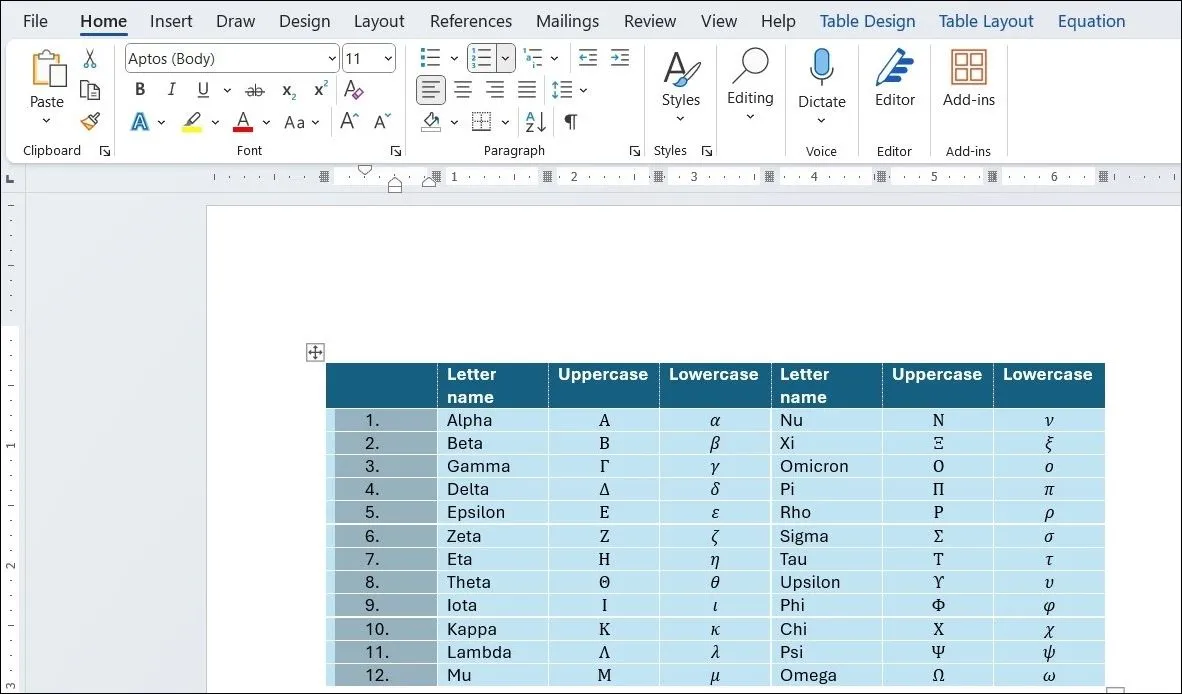 Nút Đánh số (Numbering) trong Word dùng để tự động điền số thứ tự vào cột bảng.
Nút Đánh số (Numbering) trong Word dùng để tự động điền số thứ tự vào cột bảng.
7. “Đóng Băng” Kích Thước Ô Bảng Để Tránh Giãn Nở
Các bảng trong Microsoft Word thường tự động điều chỉnh kích thước để phù hợp với dữ liệu mới được thêm vào. Tuy nhiên, có những trường hợp bạn không muốn bảng thay đổi kích thước, ngay cả khi dữ liệu mới được chèn. Trong những tình huống như vậy, bạn có thể “đóng băng” kích thước của các ô.
Để thực hiện điều này, trước tiên hãy chỉ định một kích thước cố định cho các ô bằng cách điều hướng đến Table Properties > Row (Thuộc tính Bảng > Hàng). Sau đó, nhập một giá trị vào ô Specify height (Chỉ định chiều cao) và chọn Exactly (Chính xác) từ danh sách thả xuống cho chiều cao hàng.
Tiếp theo, vào tab Table (Bảng), nhấp vào nút Options (Tùy chọn), và bỏ chọn hộp kiểm Automatically Resize to Fit Contents (Tự động điều chỉnh kích thước để phù hợp với nội dung). Nhấp OK hai lần để thoát hộp thoại Thuộc tính Bảng.
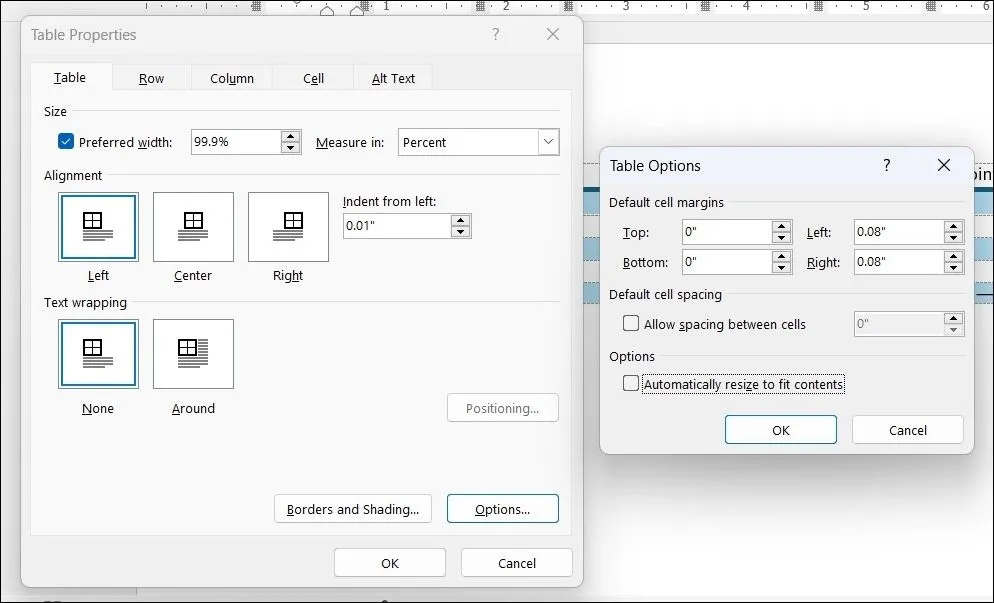 Hộp thoại Thuộc tính Bảng (Table Properties) với tùy chọn vô hiệu hóa tự động thay đổi kích thước cho bảng trong Word.
Hộp thoại Thuộc tính Bảng (Table Properties) với tùy chọn vô hiệu hóa tự động thay đổi kích thước cho bảng trong Word.
Thao tác này cũng giúp giải quyết vấn đề khi bạn chèn một hình ảnh vào ô, ngăn không cho ô giãn nở để chứa hình ảnh. Nếu hình ảnh lớn hơn không gian có sẵn, nó sẽ được cắt để vừa với ô, đảm bảo bố cục bảng luôn được kiểm soát.
8. Đảo Chiều Hàng và Cột (Transpose) Trong Bảng Word
Có những lúc bạn cần đảo chiều hàng thành cột và cột thành hàng, ví dụ như khi số lượng cột vượt quá lề trang. Quá trình này được gọi là chuyển vị (transposition).
Thật không may, Word không có tính năng tích hợp sẵn để chuyển vị bảng. Để khắc phục điều này, bạn có thể sao chép bảng của mình vào Microsoft Excel, nơi bạn có thể dễ dàng chuyển đổi hàng thành cột. Sau khi hoàn tất, bạn có thể sao chép và dán bảng đã chuyển vị trở lại vào Microsoft Word, giữ nguyên định dạng cần thiết.
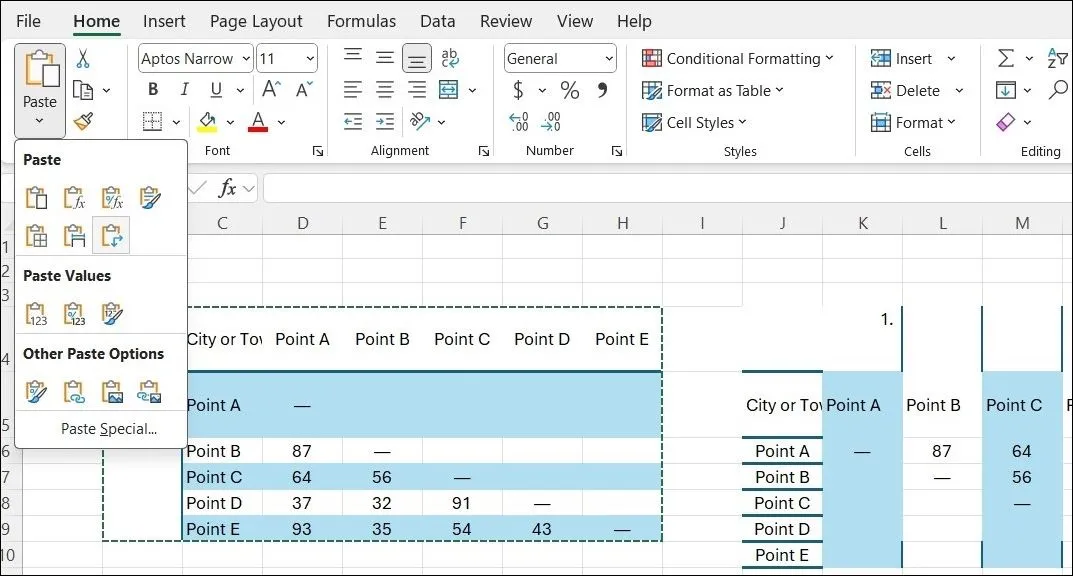 Tùy chọn Chuyển vị (Transpose) trong Excel giúp đảo chiều hàng thành cột khi dán dữ liệu.
Tùy chọn Chuyển vị (Transpose) trong Excel giúp đảo chiều hàng thành cột khi dán dữ liệu.
9. Dán Bảng Excel Vào Gmail Với Định Dạng Chuẩn
Theo mặc định, Gmail không giữ lại định dạng bảng tính khi bạn dán dữ liệu từ Microsoft Excel. Để gửi dữ liệu dạng bảng qua email mà không cần đính kèm tệp riêng biệt, bạn có thể sử dụng Microsoft Word như một cầu nối.
Đầu tiên, hãy sao chép bảng Excel của bạn và dán vào một tài liệu Microsoft Word, đảm bảo rằng định dạng nguồn được giữ lại. Sau đó, sao chép bảng từ Microsoft Word và dán vào thư Gmail của bạn.
Phương pháp này đảm bảo bảng của bạn giữ được vẻ ngoài gọn gàng, có tổ chức, giúp người nhận dễ dàng xem dữ liệu trực tiếp trong nội dung email mà không cần mở bất kỳ tệp đính kèm nào.
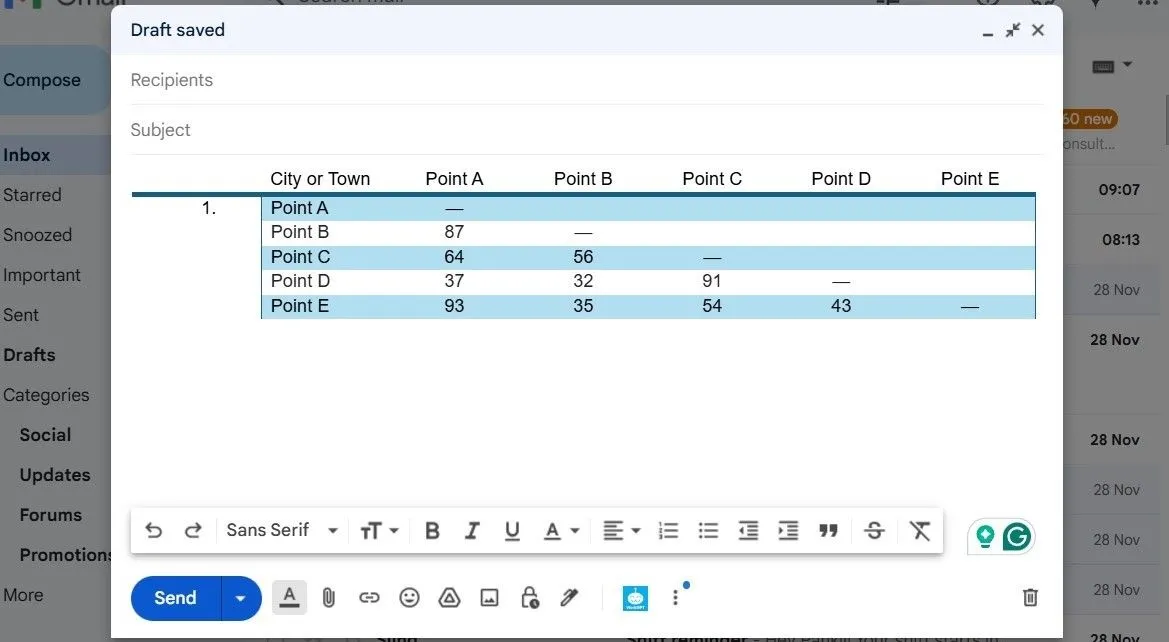 Bảng được dán từ Word vào Gmail giữ nguyên định dạng, tiện lợi khi gửi dữ liệu qua email.
Bảng được dán từ Word vào Gmail giữ nguyên định dạng, tiện lợi khi gửi dữ liệu qua email.
10. Tái Sử Dụng Bảng Đã Định Dạng Với Quick Parts
Việc định dạng bảng trong Word có thể là một trải nghiệm bổ ích, nhưng bạn không cần phải lặp lại quá trình này mỗi lần. Nếu bạn thường xuyên sử dụng một kiểu bảng cụ thể, Word cho phép bạn lưu nó để tái sử dụng trong tương lai, giúp tiết kiệm thời gian đáng kể.
Khi bảng của bạn đã sẵn sàng, hãy chuyển đến tab Insert (Chèn), sau đó chọn Quick Parts > Save Selection to Quick Part Gallery (Thành phần Nhanh > Lưu Vùng chọn vào Bộ sưu tập Thành phần Nhanh) từ nhóm Text (Văn bản). Sau khi lưu một bảng vào Bộ sưu tập Thành phần Nhanh, bạn có thể dễ dàng tái sử dụng nó bằng cách nhấp vào tùy chọn Quick Parts và chọn bảng đã lưu từ thư viện.
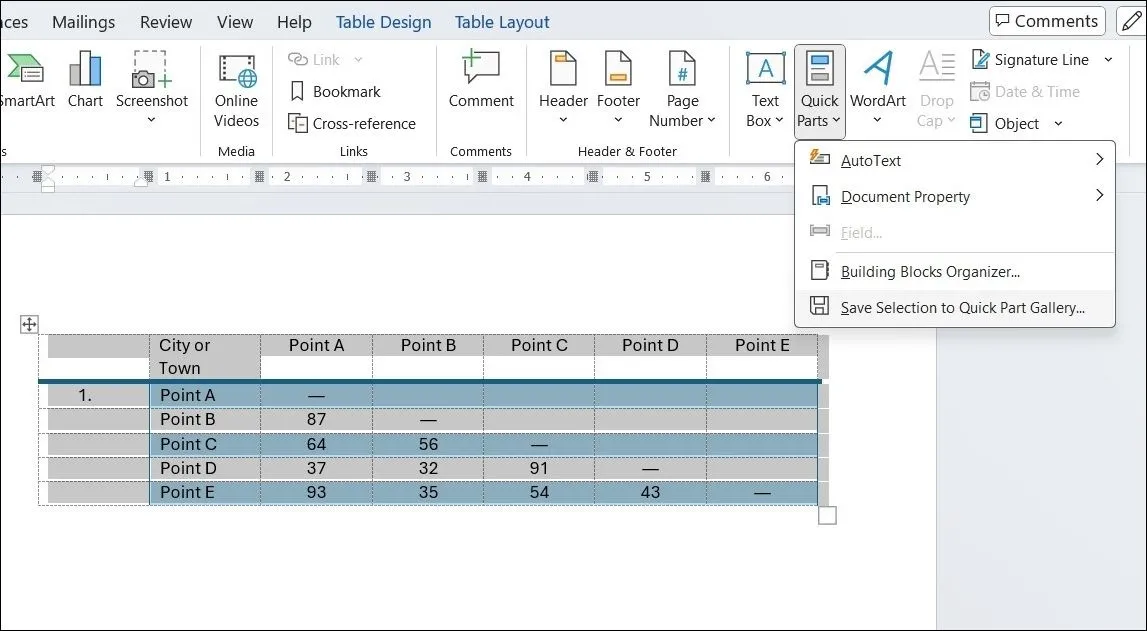 Lưu bảng đã định dạng vào Bộ sưu tập Quick Part để tái sử dụng nhanh chóng trong Word.
Lưu bảng đã định dạng vào Bộ sưu tập Quick Part để tái sử dụng nhanh chóng trong Word.
Những mẹo tùy chỉnh bảng trên đây là hoàn hảo cho bất kỳ ai thường xuyên sử dụng bảng để tổ chức thông tin trong Microsoft Word. Bằng cách áp dụng các kỹ thuật này, bạn có thể tạo ra những bảng không chỉ hữu ích mà còn hấp dẫn về mặt hình ảnh và dễ đọc. Đừng ngần ngại thử áp dụng chúng ngay hôm nay để nâng tầm các bảng Word của bạn lên một đẳng cấp mới, giúp tài liệu của bạn trở nên chuyên nghiệp và hiệu quả hơn!


